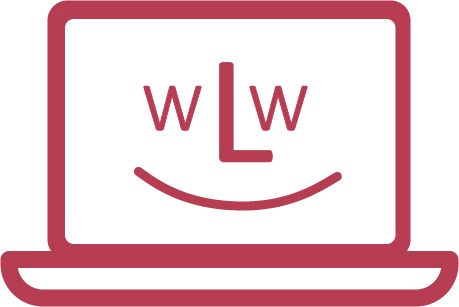Si tu connais ton mot de passe
Te souviens-tu de la disposition du clavier que tu as choisie ? Il ne s'agit probablement pas de "Allemand (Suisse)", mais par exemple simplement "Allemand«.
Même si la différence peut sembler minime, elle a un impact considérable sur votre clavier. Par exemple, le "@Sur un clavier allemand, le signe "-" se trouve sur la touche Q, alors qu'en Suisse, il se trouve sur la deuxième touche.
Si tu te souviens donc exactement de ton mot de passe, procède comme suit :
- Note le mot de passe.
- Regarde où tu peux trouver tous les caractères (par exemple sur Wikipedia)
- Essaye de t'inscrire
Si tu ne te souviens pas de ton mot de passe
Pour pouvoir réinitialiser le mot de passe, l'ordinateur portable doit être démarré en mode sans échec.
- Eteindre l'ordinateur portable
- Rallume-le et appuie sur la touche
ESCplusieurs fois rapidement dès que le logo du fabricant disparaît. - Un menu devrait alors s'afficher. Sélectionnez-y
Options avancées pour Zorinde. - Un nouveau menu apparaît. Choisis ici l'entrée la plus haute, qui se trouve sur
(mode de récupération)se termine. - Un nouveau menu apparaît à nouveau. Sélectionne l'entrée
root Aller à la ligne de commande root (shell)de. - Confirmez à nouveau avec
Entrer.
Tu devrais maintenant pouvoir saisir d'autres choses. Avec la commande suivante, tu peux définir un nouveau mot de passe :
passwd utilisateurTu peux maintenant saisir un nouveau mot de passe et le confirmer.
ATTENTION Aucun caractère ne sera visible à l'écran, même si tu appuies sur quelque chose. Saisis simplement le nouveau mot de passe et confirme en appuyant sur Enter. Ensuite, tu dois saisir à nouveau le mot de passe et appuyer à nouveau sur Enter. Un message devrait ensuite apparaître, indiquant que le mot de passe a été modifié avec succès.
Une fois que cela a fonctionné, tu peux utiliser la commande reboot redémarrer l'ordinateur portable. Tu devrais maintenant pouvoir te connecter avec le nouveau mot de passe.
Si tu ne te souviens pas de ton nom d'utilisateur
Si tu ne te souviens pas du nom d'utilisateur, saisis la commande suivante :
ls /home